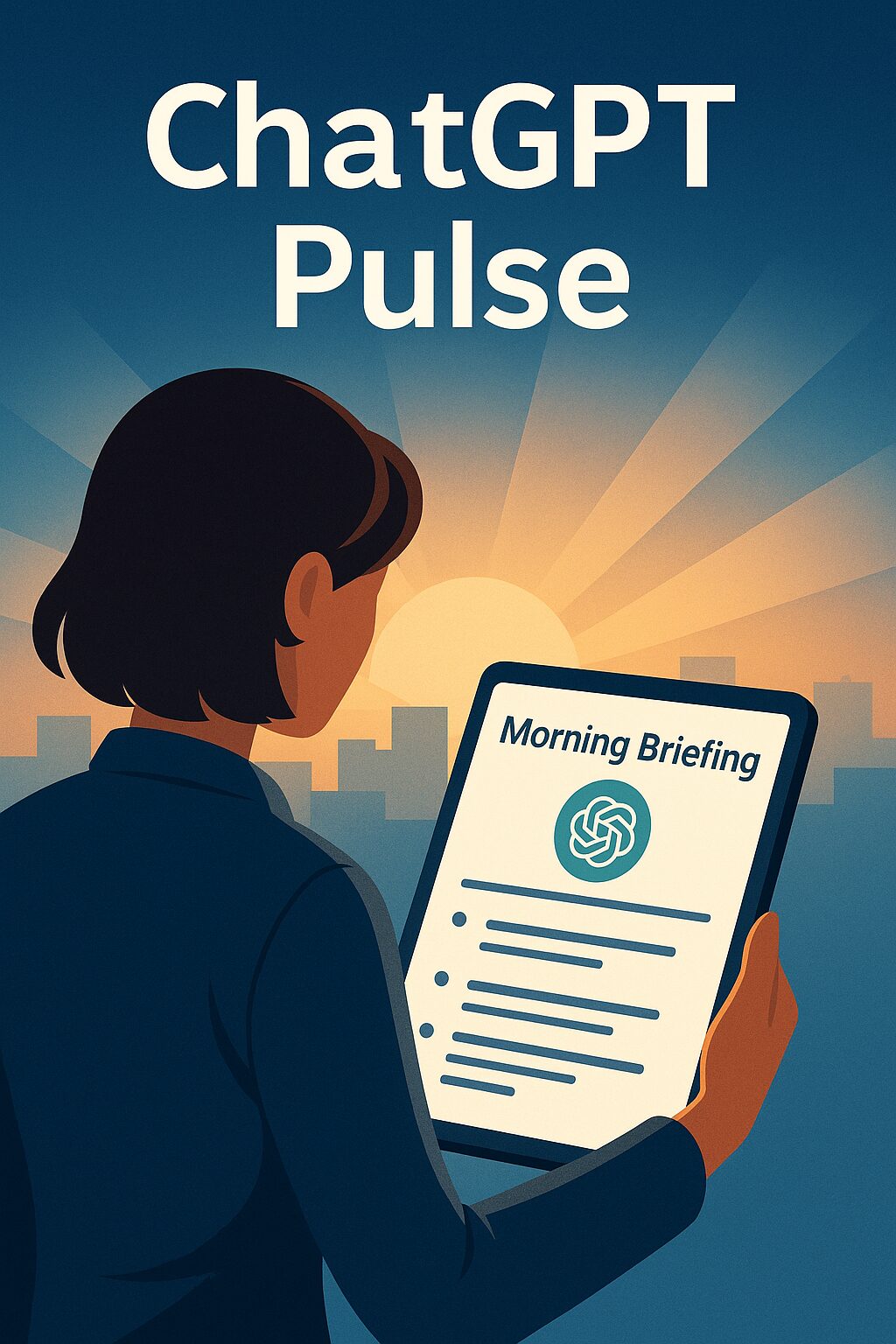ChatGPT Pulseの使い方を知りたい方へ。本記事ではスマホアプリでの設定方法から特徴、プライバシー管理、日常への活用法までわかりやすく解説します!
目次
ChatGPT Pulseとは?
ChatGPT Pulseはユーザーのために朝のブリーフィング(要点を短くまとめた報告や情報配信)を自動で作成する新機能です。従来の問いかけに応答するスタイルから一歩進み、時間に合わせて情報を能動的に届ける設計になっています。ニュースやスケジュール、重要な更新をまとめて受け取れるため、朝の情報収集が効率化されます。OpenAIはこの機能を消費者向けプロダクトの非同期化の一環として位置付けています。
※現在 Pulse は Pro プラン利用者向けの機能です。無料プランや Plus では利用できないようです。
ChatGPT Pulseの特徴と狙い
Pulseは朝のタイミングに合わせて要点をまとめ、ユーザーが一目で重要事項を把握できるように設計されています。これにより、忙しい朝でも効率的に情報をインプット可能です。詳報は参考元をご覧ください。
- 自動配信: 指定した時間に要約を配信
- カスタマイズ: 興味のトピックや要約の長さを設定可能
- 多ソース統合: ニュース、メール、カレンダーなどを横断して要点を抽出
ChatGPT Pulseの使い方
ここではChatGPT Pulse 使い方を具体的に解説します。スマートフォンアプリでPulseを有効化する流れをステップごとに紹介します。
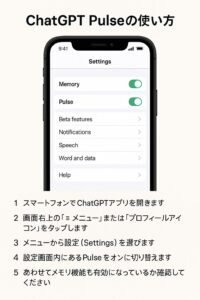
- スマートフォンでChatGPTアプリを開きます。
- 画面右上の「≡ メニュー」または「プロフィールアイコン」をタップします。
- メニューから設定(Settings)を選びます。
- 設定画面内にあるPulseをオンに切り替えます。
- あわせてメモリ機能も有効になっているか確認してください。
- 設定が完了すると、翌朝からホーム画面にPulseの「ブリーフィングカード」が表示されます。
活用のコツ
- フィードバックを活用: 表示されたカードに「役立った/役立たない」を評価すると精度が改善されます。
- 連携アプリを有効に: カレンダーやメール連携をオンにすると、予定に沿った情報提供が可能になります。
- 通知頻度の調整: 毎朝の要約だけでなく、週次サマリーを受け取る形にもカスタマイズできます。
非同期プロダクトへの転換が示すもの
OpenAIの取り組みは、リアルタイム応答だけでなくユーザーのライフサイクルに沿った情報提供へとフォーカスを移しています。プロアクティブな情報提示は利便性を高めますが、誤情報やバイアスの制御、適切なソース選択がより重要になります。
Pulseの導入は、個人の日常ワークフローを再設計する可能性を秘めています。今後は精度向上と透明性の両立が鍵となるでしょう。
まとめ:ChatGPT Pulse 使い方を押さえておけば、朝のブリーフィングを自動で受け取り、効率的に情報収集が可能になります。